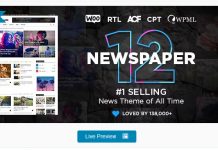Khi sử dụng WordPress để làm website, sau thời gian sử dụng sẽ gặp tình trạng lỗi HTTP ERROR khi UP ảnh hoặc bị trang trắng trong WordPress. Hôm nay mình xin được liệt kê một số trường hợp đã gặp, các bạn tham khảo thêm hi vọng có thể sửa lỗi bị trang trắng trong WordPress.

Nội dung bài viết
1. Nguyên nhân chính của lỗi bị trang trắng
+ Lỗi do Plugin
+ Lỗi do thay đổi theme
+ Lỗi do Memory Limit PHP
2. Các hướng khắc phục tình trạng bị trang trắng
2.1 Kiểm tra lỗi do Plugin
Khi bạn cài đặt một plugin quá cũ hoặc trong quá trình cập nhật Plugin gây ra lỗi thì cũng dẫn đến việc gây trang trắng cho website.
Nếu bạn truy cập được vào bảng điều khiển WP-ADMIN
+ Bạn truy cập vào Dashboad trong wp-admin và chọn mục Plugins.
+ Deactivate các Plugin nào mới cài đặt và thử vào lại website để kiểm tra lại.
+ Nếu vẫn chưa sửa được lỗi trang trắng thì bạn vô hiệu hóa từng Plugins của toàn bộ Plugins.
+ Nếu sửa được lỗi thì thủ phạm làm trang trắng là do Plugins.
Nếu bạn không thể thể truy cập vào bảng điều khiển WP-ADMIN
+ Bạn kết nối đến máy chủ lưu trữ web thông qua FTP, hoặc sử dụng Control panel để truy cập vào File manager của website.
+ Bạn vào folder wp-content và đổi tên folder Plugins thành một tên khác. Ví dụ: Old_Plugins
+ Sau khi đổi tên thư mục Plugins, bây giờ các Plugin bạn đã cài đặt đều trở nên vô hiệu hóa, bạn thử vào lại website để kiểm tra lại tình trạng trang trắng còn không.
Nếu vẫn chưa sửa được thì bạn có thể loại bỏ lỗi do Plugins.
2.2. Khắc phục bằng cách thay đổi Theme
Nếu như bạn có thể truy cập vào trang quản trị WP-ADMIN
+ Truy cập vào Dashboad → chọn Appearance → Themes
+ Kích hoạt Theme mặc định của WordPress, như Twenty Fourteen hoặc Twenty Thirteen.
+ Kiểm tra lại website hi vọng fix được lỗi trang trắng.
Nếu như bạn không thể truy cập vào trang quản trị WP-ADMIN
+ Truy cập thông qua FTP hoặc truy cập vào Control Panel của hosting, tiếp tục vào File Manager để xem những Theme mặc định trong Source code của bạn.
+ Mở PHPMyAdmin và tìm đến wp-option trong database.
+ Kiểm tra các tùy chọn và tìm đến dòng lưu trữ tên Theme đang sử dụng và thay thế bằng tên Theme mặc định là Twenty Fourteen hoặc Twenty Thirteen và kiểm tra lại website nhé.
2.3 Memory Limit trong PHP
Nếu 2 cách trên vẫn chưa giải quyết được vấn đề trang trắng thì bạn thử tăng Memory
+ Bạn cần edit file wp-config.php
+ Bạn truy cập vào thư mục quản lý File Manager và tìm đến file wp-config.php bằng FTP hoặc Control Panel của Hosting/VPS
+ Mở file wp-config.php bằng trình soạn thảo có thể đọc được và thêm dòng bên dưới vào
define(‘WP_MEMORY_LIMIT’, ’64M’);
Lưu ý: thông số 64M có thể thay đồi đề phù hợp với những gì mà máy chủ của bạn đang xử lý, tuy nhiên không nên tăng quá cao thông số này, có thể sẽ gây ra một số lỗi khác.
+ Bạn lưu lại và kiểm tra lại website xem thử đã sửa được lỗi trang trắng chưa nhé.
+ Nếu có thể truy cập vào file PHP.ini bạn có thể thêm dòng bên dưới vào để tăng Memory Limit
memory_limit = 64M ;
+ Hoặc bạn cũng có thể tăng Memory bằng cách thêm dòng bên dưới vào file .htaacess
php_value memory_limit 64M ;
Hi vọng bài viết Sửa lỗi bị trang trắng trong WordPress của tớ giúp bạn fix lỗi. Nếu bạn có cách nào hay hãy chia sẻ với tớ bằng cách comment bên dưới nhé. Cám ơn bạn nhiều.
Cám ơn bạn đã đọc bài viết.